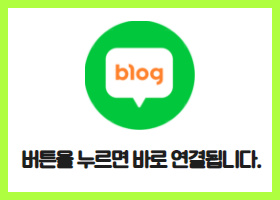마은이후, 새로운 삶의 등대지기
오키
키오
영상제작/나레이션
와그락소통연구소
우리에게 포기란 없다 오키키오 프로젝트의 오신 여러분들을 진심으로
환영합니다
잘지내셨나요 오늘은 내 손안의 지갑
다들 궁금해하시는 스마트 페이에 대해서 알려드리겠습니다
아 요즘 어디서 계산할 때 스마트폰 척 보여주는것 그거 스마트페이 아닌가요
그렇습니다 한마디로 현금도 넣고 카드도 넣어서 항상 주머니 속에 들고다니는
지갑과 똑같습니다
네 빨리 알아보죠
사용 준비 (*약관 동의-휴대폰 인증- 비밀번호 등록)
카카오톡-카카오페이-가입절차진행*
계좌/카드 연결(*계좌 연결-계좌인증-자동이체 동의)
계좌: 메뉴선택-연결 계좌관리*-현금충전
카드:결제메뉴-카드등록-카드촬영-카드정보
송금하기
송금메뉴-친구선택/계좌번호 입력-금액입력-보내기-비밀번호 입력-송금확인
결제하기
결제메뉴-결제카드선택-바코드 제시-영수증 수령
스마트 페이 종류로는 카카오페이 네이버페이 등 다양한
종류가 있는데 여기서는 여러분들이 많이 사용하시는
카카오페이를 중심으로 말씀드리겠습니다
네~ 카카오페이요
카카오페는 이미 카카오톡에 준비되어있습니다
카카오톡으로 들어가서 하단에
더보기 메뉴 중간에 있는 페이를 터치 하시고
가입 절차를 진행하시면 됩니다
가입절차는 약관 동의 휴대폰인증 비밀 번호 등록
가입완료 순으로 진행이 됩니다
자 이렇게 1단계 가입이 완료되었습니다
완료되었구요
카카오페이의 주요 기능은 송금과 결제입니다
그렇기 때문에 우선 은행 계좌를 연결하고 현금을 충전하는 방법을 알려
드리겠습니다
카카오페이화면 충전 아래의 점 세 개의 메뉴를 선택해서
점3개 메뉴를 선택하고요
예 연결 계좌관리를 선택합니다
연결계좌 관리
연결 계좌 관리에서는 은행 증권계좌 연결
계좌 인증요청
자동이체 출금 동의 순으로 진행합니다
이렇게 계좌가 연결되면 이제 헌금을 충전합니다
송금 결제란 비밀번호를 입력하시면 됩니다
다음은 카드 결제를 위한 신용카드 등록 입니다
카카오페이 메뉴에서 결제 메뉴로 들어갑니다
하단에 보이는 노란색 카카오페이 머니를 왼쪽으로 보내고 카드 등록하기를
누릅니다
그래 그럼 카드 촬영 모드가 시작되고
사용하고자 하는 신용카드 앞면을 촬영하고
카드 뒷면의 cvc언어와 카드 비밀번호 등을 입력합니다
마지막으로 카드 별명을 설정하여 카드 등록을 마칩니다
이렇게 사진을 찍는 거죠 그렇습니다
자 카카오페이 페이 사용할 준비 모두 끝났습니다 이제 송금을 하겠습니다
송금입니다
카카오페이 메뉴에서 송금 선택하시고
송금 하려는 카카오 친구를 선택하거나 계좌번호를
직접 입력하시면 됩니다 그리고 송금금액 입력
카카오페이 비밀번호도 입력 해야되고 죄종 확인 잘갔나 확인 아주 쉽습니다
계좌번호 몰라도 공인인증서 없어도 보안카드 없어도 언제 어디서나 하실
수 있어서 너무나 좋습니다
이제 결제를 해보겠습니다
카카오페이 결제는 정말 쉽습니다
가맹점에서 물건을 산 다음 카카오페이 하단 중앙에 있는 결제 메뉴를
클릭
원하시는 결제 카드를 선택하시고 상단에 보여주는 바코드를 점원에게
보여 주면 끝
이제 영수증만 받으면 되네요
그렇습니다
자 이렇게 카카오 페이에 대해서 알아보았습니다
아 그러면 이제는 뭐 지갑 같은 건 필요없고 스마트폰 툭 보여주면 끝이네요
그렇습니다
타임라인 유용하게 사용 하시나요
화면 맨 하단에 짧은 막대 표시가 있습니다
시간 별로 내용을 적어 놨기 때문에 내가 원하는 부분을 골라서 들을 수
있습니다
여러분들 복습할 때 아주 효과적입니다
네 오늘도 우리는 하나를 배웠습니다
금융관련은 참 쉽지 않죠 근데 다 어려워요
하지만 우리에게 포기란 없는거 아시죠
막상 해보시면 뿌듯함이 느껴진다니까요
영상을 보고 이렇게 따라 했어요 이렇게 선물했어요 너무 좋아요 라고
많이들 말씀해주셔서 정말 힘이 납니다
너무나 감사드립니다 다음 영상에서 또 반갑게 될께요
안녕히 계세요
오키
키오
영상제작/나레이션
와그락소통연구소
우리에게 포기란 없다 오키키오 프로젝트의 오신 여러분들을 진심으로
환영합니다
잘지내셨나요 오늘은 내 손안의 지갑
다들 궁금해하시는 스마트 페이에 대해서 알려드리겠습니다
아 요즘 어디서 계산할 때 스마트폰 척 보여주는것 그거 스마트페이 아닌가요
그렇습니다 한마디로 현금도 넣고 카드도 넣어서 항상 주머니 속에 들고다니는
지갑과 똑같습니다
네 빨리 알아보죠
사용 준비 (*약관 동의-휴대폰 인증- 비밀번호 등록)
카카오톡-카카오페이-가입절차진행*
계좌/카드 연결(*계좌 연결-계좌인증-자동이체 동의)
계좌: 메뉴선택-연결 계좌관리*-현금충전
카드:결제메뉴-카드등록-카드촬영-카드정보
송금하기
송금메뉴-친구선택/계좌번호 입력-금액입력-보내기-비밀번호 입력-송금확인
결제하기
결제메뉴-결제카드선택-바코드 제시-영수증 수령
스마트 페이 종류로는 카카오페이 네이버페이 등 다양한
종류가 있는데 여기서는 여러분들이 많이 사용하시는
카카오페이를 중심으로 말씀드리겠습니다
네~ 카카오페이요
카카오페는 이미 카카오톡에 준비되어있습니다
카카오톡으로 들어가서 하단에
더보기 메뉴 중간에 있는 페이를 터치 하시고
가입 절차를 진행하시면 됩니다
가입절차는 약관 동의 휴대폰인증 비밀 번호 등록
가입완료 순으로 진행이 됩니다
자 이렇게 1단계 가입이 완료되었습니다
완료되었구요
카카오페이의 주요 기능은 송금과 결제입니다
그렇기 때문에 우선 은행 계좌를 연결하고 현금을 충전하는 방법을 알려
드리겠습니다
카카오페이화면 충전 아래의 점 세 개의 메뉴를 선택해서
점3개 메뉴를 선택하고요
예 연결 계좌관리를 선택합니다
연결계좌 관리
연결 계좌 관리에서는 은행 증권계좌 연결
계좌 인증요청
자동이체 출금 동의 순으로 진행합니다
이렇게 계좌가 연결되면 이제 헌금을 충전합니다
송금 결제란 비밀번호를 입력하시면 됩니다
다음은 카드 결제를 위한 신용카드 등록 입니다
카카오페이 메뉴에서 결제 메뉴로 들어갑니다
하단에 보이는 노란색 카카오페이 머니를 왼쪽으로 보내고 카드 등록하기를
누릅니다
그래 그럼 카드 촬영 모드가 시작되고
사용하고자 하는 신용카드 앞면을 촬영하고
카드 뒷면의 cvc언어와 카드 비밀번호 등을 입력합니다
마지막으로 카드 별명을 설정하여 카드 등록을 마칩니다
이렇게 사진을 찍는 거죠 그렇습니다
자 카카오페이 페이 사용할 준비 모두 끝났습니다 이제 송금을 하겠습니다
송금입니다
카카오페이 메뉴에서 송금 선택하시고
송금 하려는 카카오 친구를 선택하거나 계좌번호를
직접 입력하시면 됩니다 그리고 송금금액 입력
카카오페이 비밀번호도 입력 해야되고 죄종 확인 잘갔나 확인 아주 쉽습니다
계좌번호 몰라도 공인인증서 없어도 보안카드 없어도 언제 어디서나 하실
수 있어서 너무나 좋습니다
이제 결제를 해보겠습니다
카카오페이 결제는 정말 쉽습니다
가맹점에서 물건을 산 다음 카카오페이 하단 중앙에 있는 결제 메뉴를
클릭
원하시는 결제 카드를 선택하시고 상단에 보여주는 바코드를 점원에게
보여 주면 끝
이제 영수증만 받으면 되네요
그렇습니다
자 이렇게 카카오 페이에 대해서 알아보았습니다
아 그러면 이제는 뭐 지갑 같은 건 필요없고 스마트폰 툭 보여주면 끝이네요
그렇습니다
타임라인 유용하게 사용 하시나요
화면 맨 하단에 짧은 막대 표시가 있습니다
시간 별로 내용을 적어 놨기 때문에 내가 원하는 부분을 골라서 들을 수
있습니다
여러분들 복습할 때 아주 효과적입니다
네 오늘도 우리는 하나를 배웠습니다
금융관련은 참 쉽지 않죠 근데 다 어려워요
하지만 우리에게 포기란 없는거 아시죠
막상 해보시면 뿌듯함이 느껴진다니까요
영상을 보고 이렇게 따라 했어요 이렇게 선물했어요 너무 좋아요 라고
많이들 말씀해주셔서 정말 힘이 납니다
너무나 감사드립니다 다음 영상에서 또 반갑게 될께요
안녕히 계세요
1. 영상 시청 후, 키오스크 도전 성공 인증샷 촬영
2. '강서50플러스센터'블로그 방문
3. 도전!키오스크 카테고리 - 해당 영상 댓글(인증사진) 참여
4. 매영상 선착순 10분 선정 후 3,000원 상당 쿠폰 제공을 제공해 드립니다.